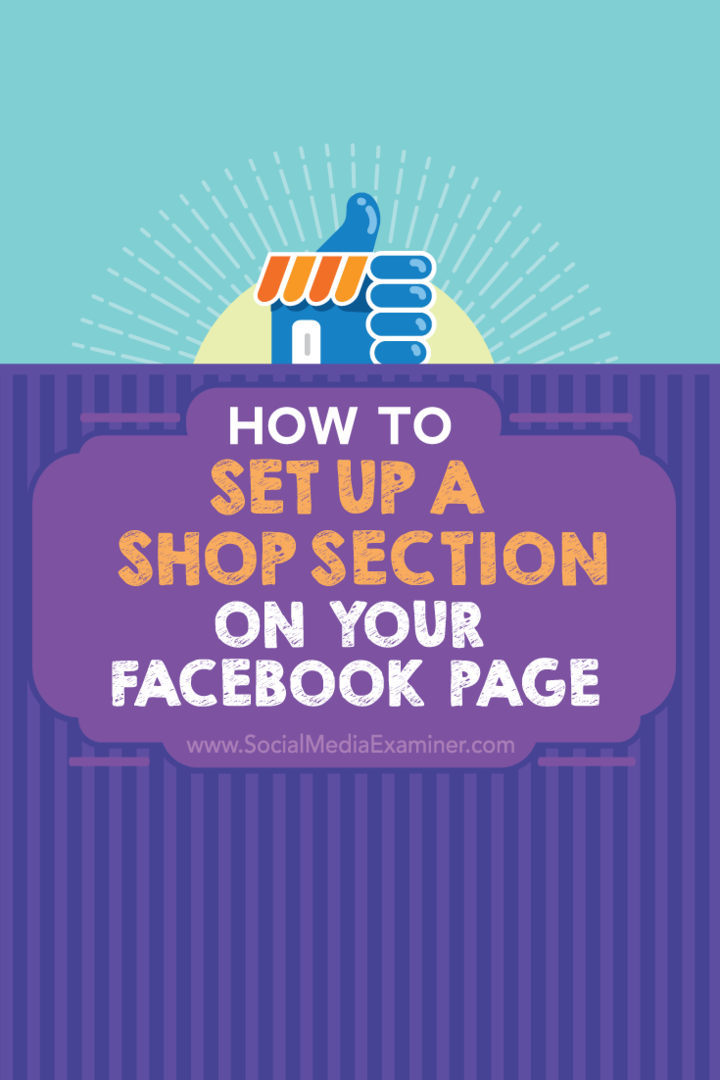Cum să configurați o secțiune de magazin pe pagina dvs. de Facebook: Social Media Examiner
Facebook / / September 26, 2020
 Afacerea dvs. vinde produse?
Afacerea dvs. vinde produse?
V-ați gândit să înființați un magazin pe Facebook?
Facebook vă permite să adăugați o secțiune de magazin la pagina dvs. de Facebook, astfel încât clienții să vă poată cumpăra produsele direct de pe Facebook.
În acest articol veți descoperiți cum să adăugați o secțiune de magazin la pagina dvs. de Facebook.
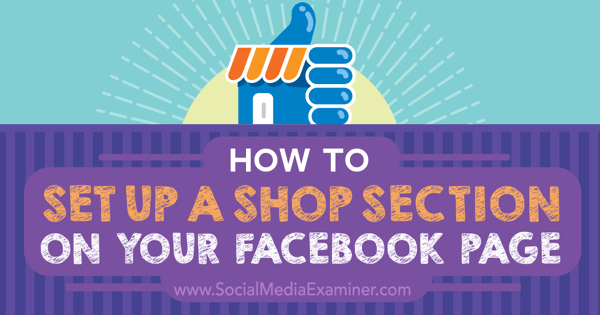
Ascultați acest articol:
Unde să vă abonați: Apple Podcast | Podcast-uri Google | Spotify | RSS
Derulați până la sfârșitul articolului pentru linkuri către resurse importante menționate în acest episod.
Verificați dacă aveți acces la secțiunea magazin
Pentru a afla dacă aveți acces la funcția Secțiunea magazin de pe pagina dvs. de Facebook, vizitați pagina și căutați linkul Adăugați secțiunea magazin sub fotografia de copertă a paginii dvs. Facebook.
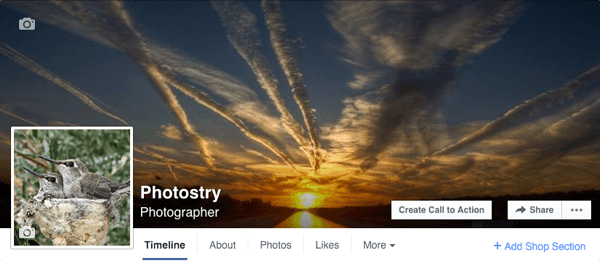
Puteți vedea secțiuni de magazin în acțiune pe pagini de Facebook, cum ar fi
Dacă ești Shopify sau BigCommerce client, puteți afla mai multe despre vânzare pe pagina dvs. de Facebook utilizând linkurile respective.
Deci vestea bună este că nu este o caracteristică disponibilă doar pentru marii comercianți cu amănuntul. Vestea proastă este că pare să apară la întâmplare. Dacă aveți linkul Adăugați secțiunea magazin pe pagina dvs. de Facebook, urmați acești pași pentru a începe să vindeți produse pe pagina dvs..
# 1: Faceți clic pe linkul Adăugați secțiunea magazin
Dacă faceți clic pe linkul Adăugați secțiunea magazin apare un prompt care explică ce vă va permite să faceți această secțiune. Faceți clic pe butonul Adăugați secțiunea magazin pentru a continua.
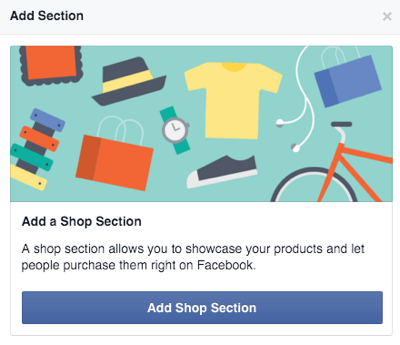
# 2: sunt de acord cu Termenii și politicile comercianților
Apoi, vi se cere să fiți de acord Termeni și politici pentru comercianți pe Facebook. Asigurați-vă că le citiți. Acestea includ informații importante despre ceea ce puteți vinde pe pagina dvs. de Facebook, despre modul în care vor fi problemele gestionate în timpul „fazei de testare” a politicilor de lansare, returnare și rambursare a secțiunii magazin și altele Detalii.
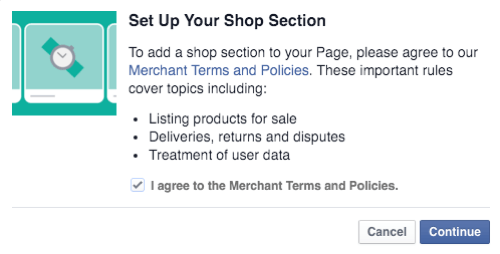
# 3: Adăugați detalii despre procesarea companiei și a plăților
După ce ați acceptat Termenii și politicile comercianților, veți introduce detaliile companiei dvs. și veți configura procesarea plăților cu Stripe. Dacă aveți deja un cont Stripe, conectați-vă mai întâi la acel cont și apoi faceți clic pe link pentru a vă conecta la un cont Stripe existent. În caz contrar, va trebui configurați un cont Stripe și apoi continuați cu următoarea configurare.
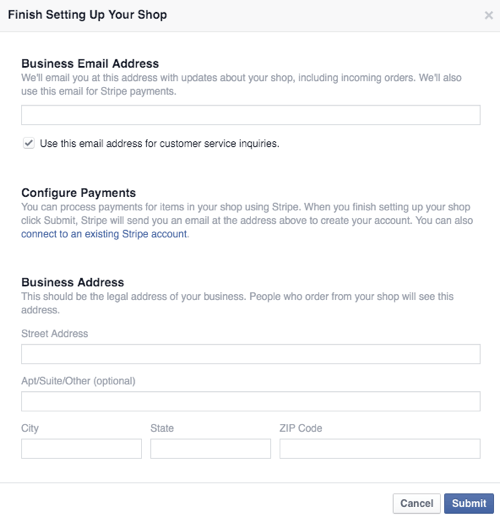
După ce ați terminat această configurare, butonul de îndemn se schimbă într-un buton Cumpărați acum, care duce vizitatorii paginii la secțiunea dvs. Magazin.
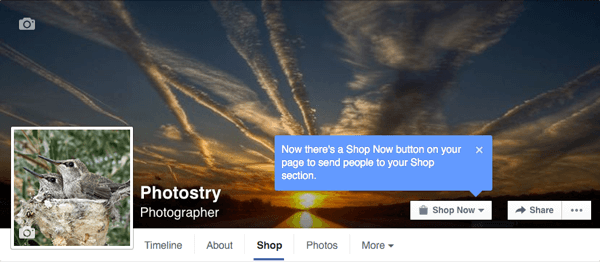
# 4: Descrieți ceea ce vindeți
Apoi, descrieți ce vinde magazinul dvs. de pagină Facebook în 200 de caractere sau mai puțin.

# 5: Adăugați produse la magazinul dvs.
Acum sunteți gata să adăugați produse la magazinul dvs. Pentru a face acest lucru, faceți clic pe butonul Adăugați produse.
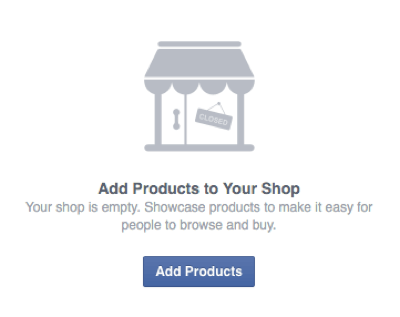
Veți putea apoi configurați următoarele detalii pentru fiecare dintre produsele dvs..
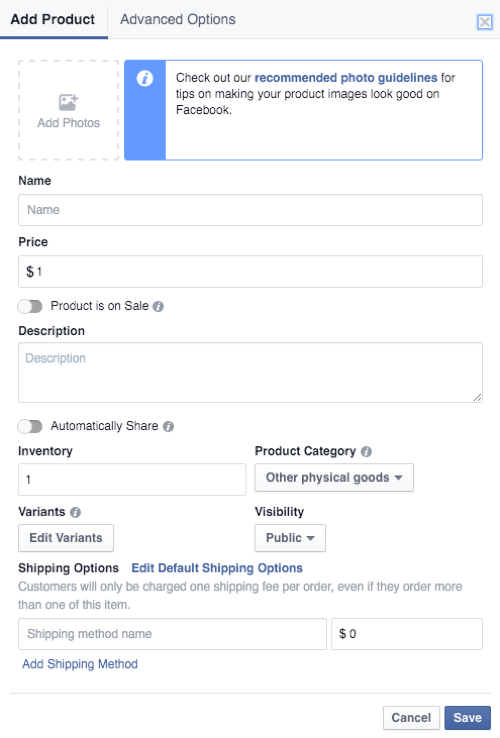
Poti găsiți ghidurile detaliate și recomandările Facebook pentru fotografii pe pagina cu instrucțiuni de listare a produselor. Acestea includ următoarele:
- Trebuie să aveți o imagine pentru fiecare produs.
- Imaginea trebuie să fie o imagine reală a produsului, nu o reprezentare grafică, o ilustrație sau o pictogramă a produsului.
- Se recomandă ca imaginea să aibă minimum 1.024 x 1.024 pixeli.
- Se recomandă ca imaginea produsului să aibă un fundal alb sau să surprindă produsul utilizat în situații din viața reală.
- Imaginea nu poate conține text (apeluri la acțiune sau coduri promoționale), conținut jignitor, materiale publicitare sau promoționale, filigranuri sau informații sensibile la timp.
De asemenea, va trebui urmați instrucțiunile și recomandările pentru descrierea produsului. Acestea includ următoarele:
- Descrierea trebuie să se refere numai la produs și să fie ușor de digerat, folosind propoziții scurte și puncte glonț.
- Descrierea nu poate conține HTML, numere de telefon, adrese de e-mail, titluri lungi, punctuație excesivă, toate literele cu majuscule sau minuscule, spoilere pentru cărți sau filme sau linkuri externe.
În cele din urmă, veți găsi câteva linii directoare și recomandări despre variantele de produse. Pe scurt, puteți avea doar patru variante pe produs, iar variantele trebuie să fie explicate, nu prescurtate. De exemplu, ar trebui să spuneți „Mare”, nu „L”, pentru opțiunile de dimensionare.
Fila Opțiuni avansate vă permite să setați procentele de impozitare personalizate. Rețineți că Facebook vă arată magazinul numai clienților din Statele Unite și calculează automat taxele în funcție de locații specifice. Puteți introduce propriile tarife, dar veți fi răspunzător de corectitudinea acestora.
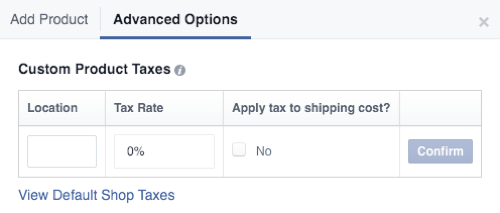
După ce începeți să adăugați produse, magazinul dvs. va începe să arate astfel.
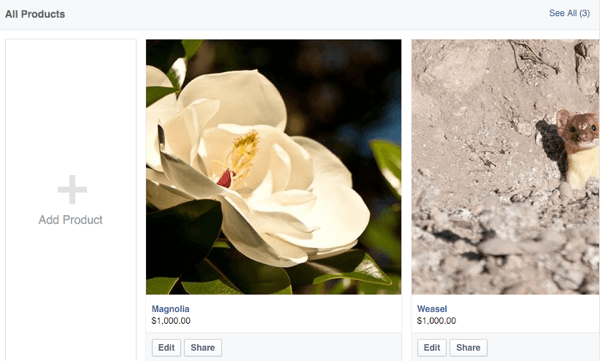
Produsele pot fi inițial marcate „În curs de examinare” (similar cu anunțurile) pentru a vă asigura că respectă Termenii și politicile comercianților, precum și regulile privind listarea produselor. Așadar, deși îi puteți vedea, este posibil ca publicul să nu fie aprobat. După ce sunt aprobate, listările de articole individuale vor arăta astfel.
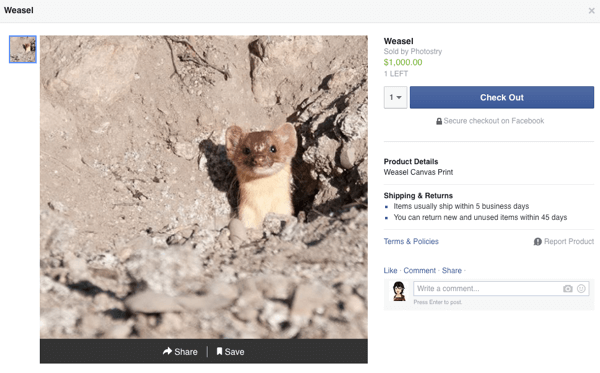
Rețineți politica implicită de expediere și returnare a paginilor de articole individuale, afirmă că articolele trebuie livrate în termen de cinci zile lucrătoare, iar articolele pot fi returnate în termen de 45 de zile. Aceasta este o politică necesară tuturor paginilor de Facebook care utilizează secțiunea Magazin și nu pot fi modificate.
Dacă dorești adăugați mai multe produse, accesați magazinul dvs. și faceți clic pe blocul Adăugare produs sau accesați Instrumente de publicare și accesați secțiunea Magazin de acolo.
Obțineți instruire în marketing YouTube - online!

Doriți să vă îmbunătățiți implicarea și vânzările cu YouTube? Apoi, alăturați-vă celei mai mari și mai bune adunări de experți în marketing YouTube pe măsură ce împărtășesc strategiile lor dovedite. Veți primi instrucțiuni live pas cu pas axate pe Strategia YouTube, crearea de videoclipuri și anunțurile YouTube. Deveniți eroul de marketing YouTube pentru compania și clienții dvs. pe măsură ce implementați strategii care obțin rezultate dovedite. Acesta este un eveniment de instruire online live de la prietenii dvs. de la Social Media Examiner.
CLICK AICI PENTRU DETALII - VÂNZAREA ÎNCHEIE 22 SEPTEMBRIE!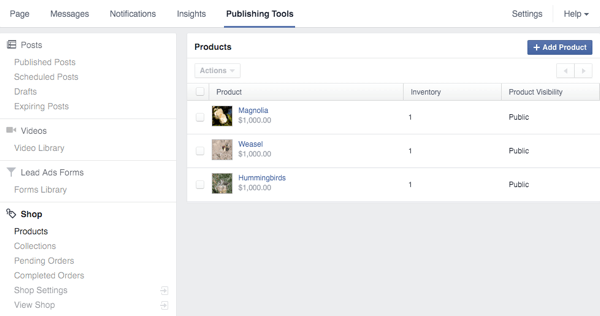
# 6: Creați colecții
Dacă aveți o mulțime de tipuri diferite de produse, aveți opțiunea de a crea colecții organizează-ți produsele. Această opțiune va fi afișată sub produsele dvs. odată ce ați început să le adăugați în magazin.
Cand tu faceți clic pe butonul Adăugați o colecție, sunteți condus la secțiunea Magazin din Instrumentele dvs. de publicare. O vei face vedeți deja o colecție de produse recomandate unde puteți adăuga cele mai bune produse.
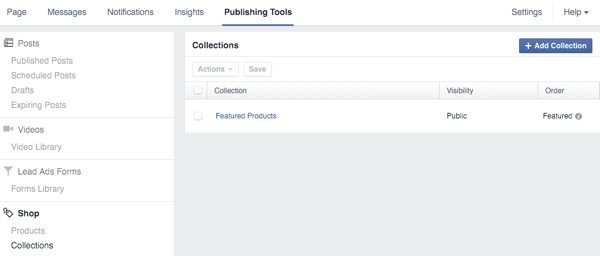
Pentru a adăuga produse la colecția Produse recomandate, faceți clic pe colecție și apoi faceți clic pe butonul Adăugare produse. Selectați ce produse să adăugați la colecția ta și faceți clic pe Adăugare.
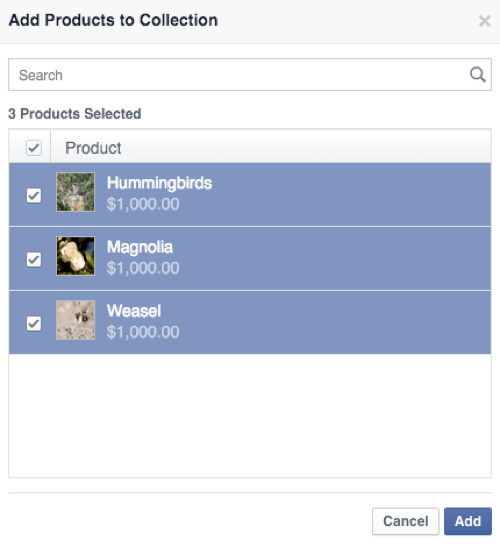
Primele produse din colecția dvs. Produse recomandate vor apărea deasupra cronologiei dvs. pe pagina dvs. de Facebook.

Aceste produse vor apărea, de asemenea, mai întâi în magazinul dvs., pe baza comenzii pe care le-ați aranjat în colecția dvs. de Produse recomandate.
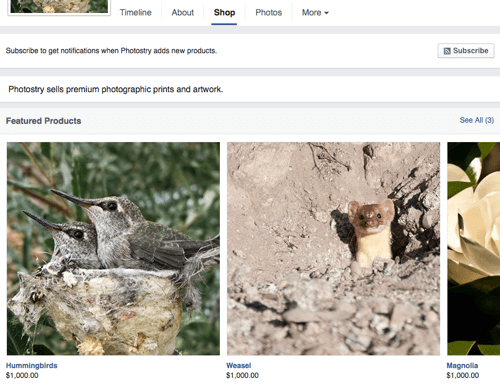
Rețineți că vizitatorii magazinului dvs. au, de asemenea, opțiunea de a se abona pentru a primi notificări atunci când adăugați produse noi.
# 7: Accesați setările magazinului dvs.
Pentru a accesa setările magazinului dvs., faceți clic pe linkul magazinului dvs. din meniul paginii dvs. și apoi faceți clic pe pictograma roată de setare pentru a obține următoarele opțiuni de meniu.
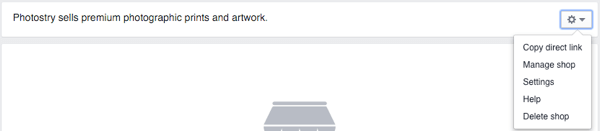
Opțiunea Copy Direct Link vă oferă un link către magazinul paginii dvs. de Facebook pe care îl puteți partaja. Va arăta astfel: http://www.facebook.com/photostry/shop/. (Sunteți binevenit (ă) să vizitați această pagină pentru a vedea cum arată, dar niciunul dintre aceste articole nu este cu adevărat de vânzare.)
Opțiunea Gestionare magazin vă duce la Instrumentele de publicare, unde veți găsi o nouă secțiune pentru magazin. Acolo, poți adăugați produse și colecții de produse pentru a vă grupa produsele.
Opțiunea Setări vă duce la setările principale ale magazinului dvs., unde puteți actualizați adresa de e-mail, adresa companiei și contul Stripe.
Opțiunea Ajutor vă duce la Întrebări frecvente despre secțiunea magazin unde poti aflați mai multe despre configurarea propriului magazin. Dacă alegeți să nu mai vindeți produse pe pagina dvs. de Facebook, puteți utilizați opțiunea Ștergere magazin.
# 8: Gestionați-vă comenzile
Cand tu primiți prima comandă, vei primiți o notificare. Poti examinați și gestionați comenzile dvs. în așteptare și finalizate în Instrumentele dvs. de publicare din secțiunea Magazin.
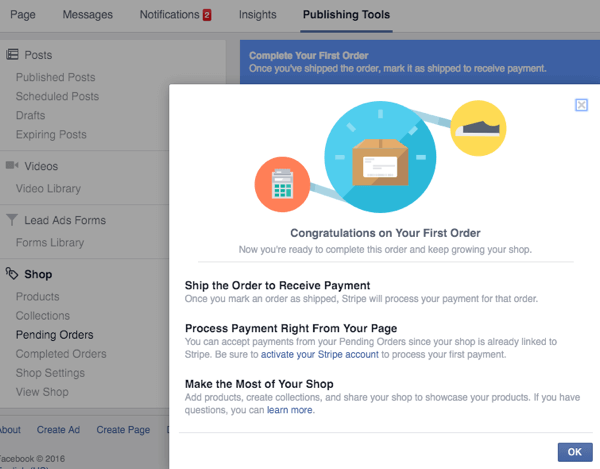
Odata ce tu închideți notificarea pentru prima comandă, vei vedeți o listă a comenzilor dvs. în așteptare. Faceți clic pe o comandă individuală pentru a vedea detalii suplimentare, cum ar fi preferințele și adresa de expediere a cumpărătorului. Poti de asemenea contactați cumpărătorul dacă aveți nevoie de informații suplimentare în timp ce comanda este în așteptare sau după ce a fost finalizată.
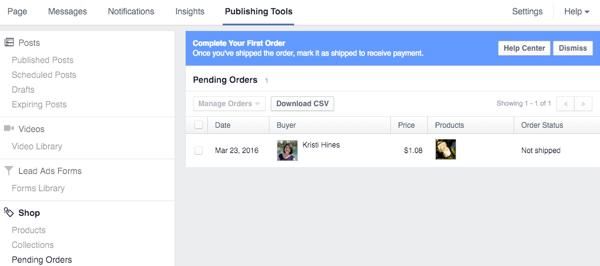
Trebuie expediați comanda înainte ca Stripe să vă proceseze plata. După ce faceți clic pe comandă, faceți clic pe butonul Marcați ca expediați și introduceți numărul de urmărire (daca este aplicabil). Apoi, plata clientului prin Stripe va fi procesată. Comanda se va muta în așteptare, iar inventarul dvs. va fi actualizat corespunzător.
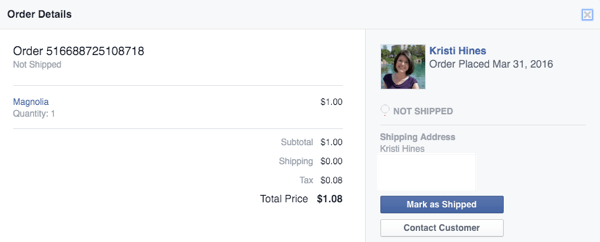
Dacă aveți întrebări cu privire la secțiunea Magazin Facebook, contactați asistența Facebook utilizând pagina Agent de publicitate Facebook și Resurse comerciale prin chat live sau e-mail.
Cumpărături pe paginile Facebook din perspectiva clienților
Din perspectiva clienților, cumpărăturile din secțiunea Magazin din pagina dvs. Facebook vor fi simple. Când dau clic pe un produs și fac clic pe butonul Check Out, vor trebui să introducă informațiile de expediere dacă este prima dată când au făcut o achiziție pe Facebook.
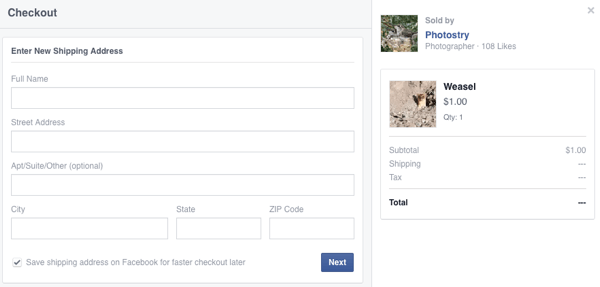
După ce dau clic pe Următorul, își vor introduce e-mailul, numărul de telefon și informațiile despre cardul de credit și își vor plasa comanda. După finalizarea achiziției, aceștia vor primi o confirmare plus recomandări pentru alte produse care sunt de vânzare pe pagina dvs. de Facebook.
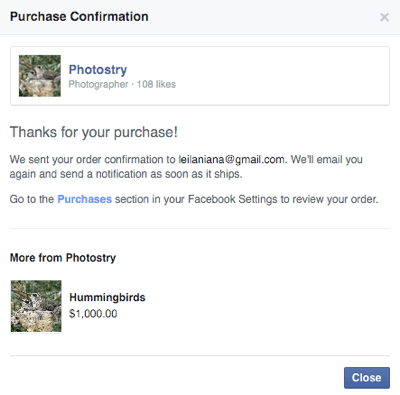
Clienții pot vizita secțiunea Achiziții (Plăți) din setările lor de Facebook pentru a-și vedea comenzile.
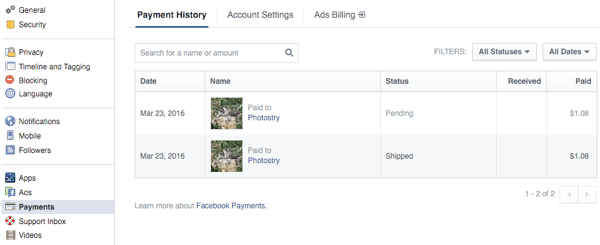
Când dau clic pe o comandă individuală, au opțiunea de a examina detaliile comenzii, de a contacta vânzătorul, de a iniția o returnare sau de a iniția un schimb. De asemenea, vor primi notificări atunci când vor fi actualizate comenzile.
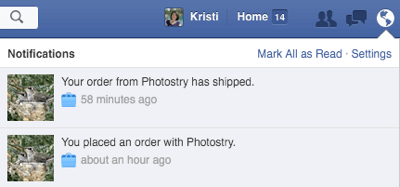
Comenzile plasate prin secțiunile magazinului, dezvoltate de Shopify sau Bigcommerce, pot varia ușor.
Vrei mai multe de genul asta? Explorează Facebook pentru afaceri!
In concluzie
Această caracteristică este un alt mod interesant prin care companiile pot crește și mai mult rentabilitatea investițiilor pe paginile lor de Facebook. Căutați această caracteristică pentru a deveni disponibilă pentru pagina dvs. de Facebook dacă vindeți produse fizice.
Tu ce crezi? Vă este disponibilă această funcție? Plănuiți să adăugați un magazin la pagina dvs. de Facebook? Vă rugăm să ne anunțați experiența dvs. cu această caracteristică în comentarii!